光影看图官网版是一个非常专业的图片查看器,这个图片查看器能为用户提供非常丰富且十分实用的看图功能。光影看图官网版能支持用户对图片的大小进行自定义调整,并且还能支持批量处理,操作自由度很高,同时还能显著提升用户的办公效率,除此之外,光影看图官网版还能为用户提供图片打印功能,这一功能还支持用户在打印前对打印参数进行自定义设置等等,更多软件优势等您下载后使用体验!
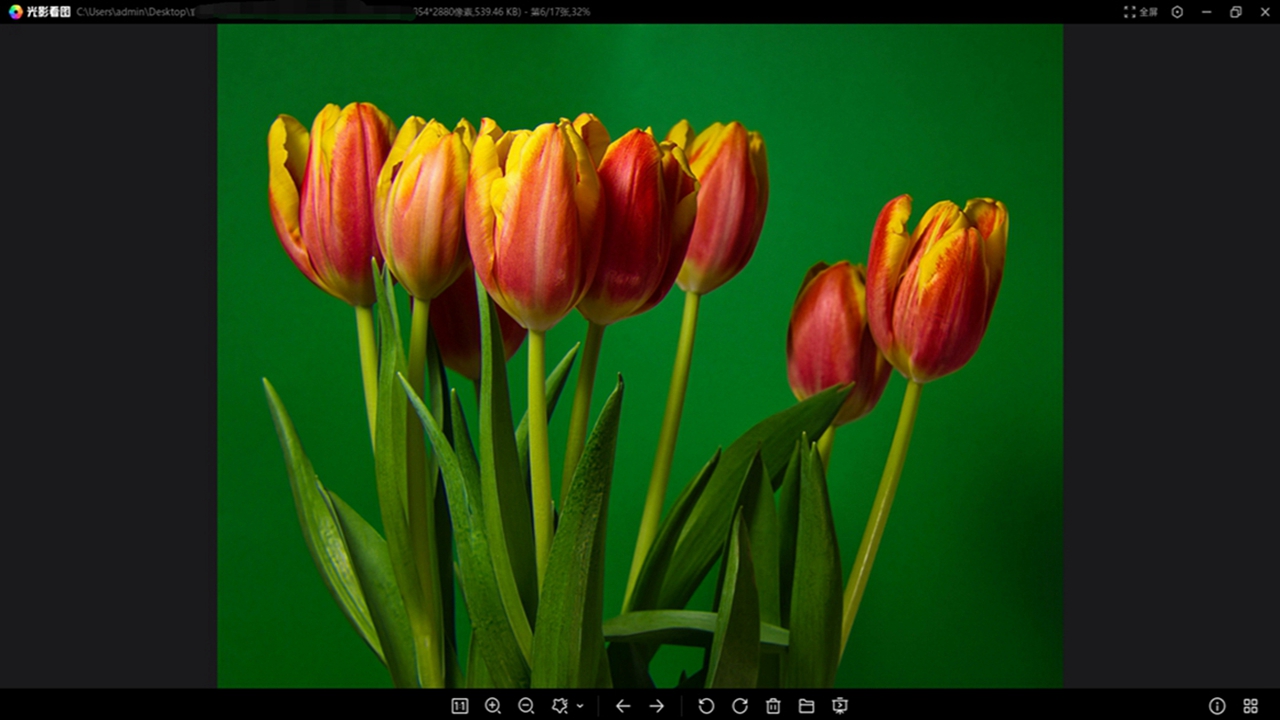
光影看图设置默认看图器方法
打开光影看图,点击主菜单下的“设置”。
在设置界面,点击左侧的“常规设置”。
在默认看图模式位置,选择窗口模式。
设置完成后,点击“确定”按钮完成设置。
其他相关设置方法
更改Win10默认应用程序:打开控制面板,点击“系统”,继续点击“默认应用”。在这里,选择你想要修改的默认应用程序类型,然后选择光影看图作为默认应用程序。
设置文件类型指定的默认应用:在设置页面点击“选择按文件类型指定的默认应用”,然后选择你想要设置的文件格式,右侧选择默认软件即可。
开启Win10系统照片查看器功能:使用注册表编辑器开启Win10系统照片查看器功能,然后对着你想要打开的图片格式的文件击右键,选择“打开方式”,就可以看到打开程序列表中有“Windows照片查看器”。
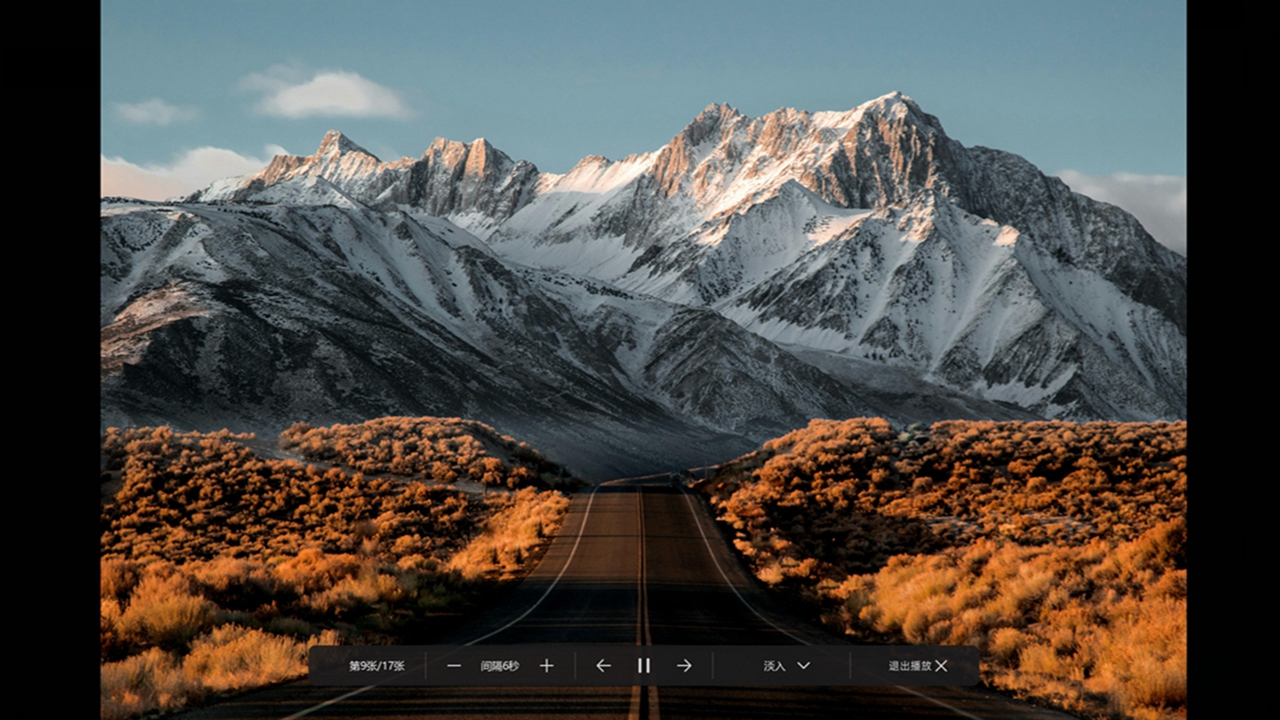
光影看图打印图片的基本步骤
启动光影看图软件,并打开你想要打印的图片文件。
右键点击图片区域,从弹出的菜单中选择“打印”选项。
在打印设置窗口中,根据需要调整打印选项,如打印份数、打印质量等。
选择连接的打印机设备,然后点击“打印”按钮启动打印流程。
打印过程中的具体操作和注意事项
在打印设置窗口中,可以调整打印份数、打印质量等选项,确保打印效果符合预期。
选择连接的打印机设备,确保打印机正常工作且与电脑连接稳定。
点击“打印”按钮后,等待打印任务完成。如果遇到问题,可以检查打印机连接或打印设置。
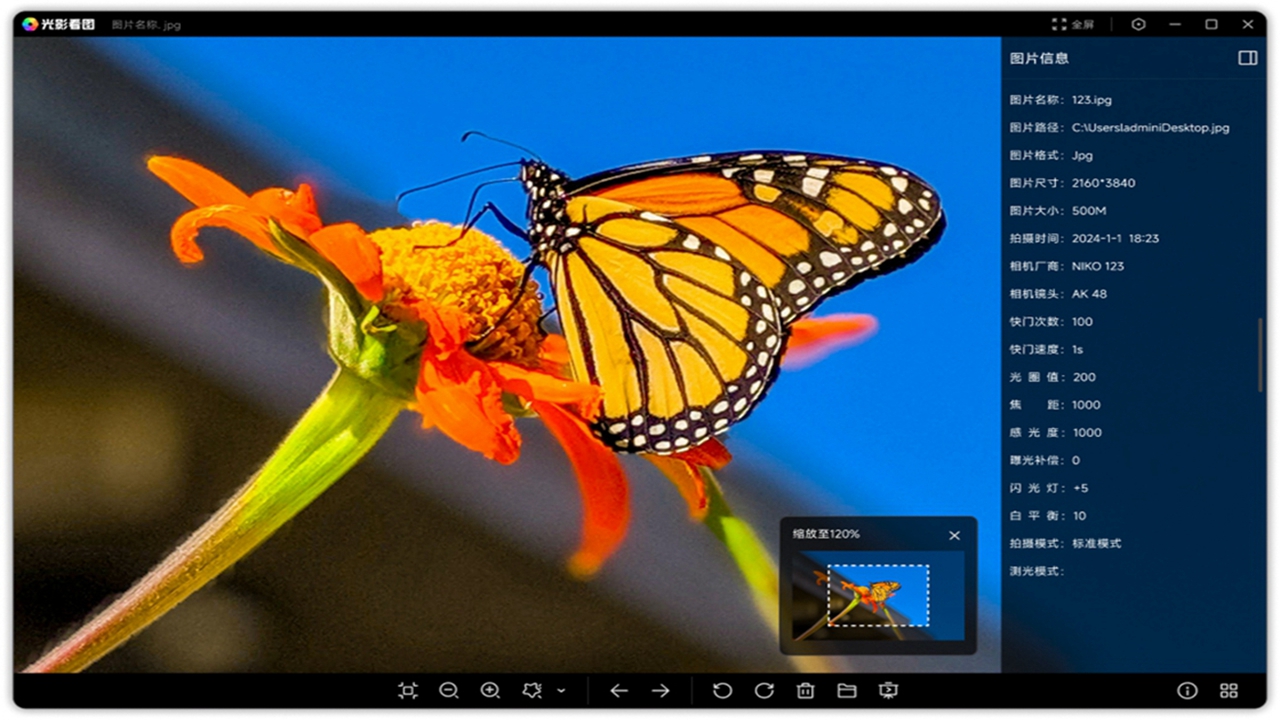
光影看图使用教程
1、安装与启动:
安装软件并打开。
2、浏览图片:
打开主界面,通过文件浏览器选择要查看的图片。
使用不同的浏览模式查看图片,如缩略图、幻灯片等。
3、基础编辑:
选中图片,点击工具栏中的编辑按钮。
使用裁剪、旋转等基础工具调整图片。
4、应用特效和滤镜:
在编辑模式中,选择不同的特效和滤镜应用到图片上。
实时预览效果并进行调整。
5、批量处理图片:
选择多张图片,点击批量处理按钮。
选择要应用的编辑操作并执行。
6、转换图片格式:
在文件浏览器中选择图片。
选择“格式转换”功能,选择目标格式并转换。
7、保存与分享:
完成编辑后,点击保存按钮保存图片。
可选分享功能将图片发送到社交媒体或通过电子邮件。
8、隐私设置:
访问设置选项,调整隐私和安全设置。
确保个人数据安全。
9、自定义设置:
访问设置选项,根据个人偏好调整界面和工具设置。
10、求助与支持:
使用帮助功能获取使用指南。
联系客服获取额外支持。

光影看图软件介绍
1、直观用户界面:清晰、直观的设计使用户易于导航和使用。
2、多样的浏览模式:光影看图电脑版提供缩略图、幻灯片、全屏等多种浏览模式,以满足不同的查看需求。
3、基础编辑工具:集成基本的图片编辑工具,如裁剪、旋转、调整亮度和对比度。
4、高级编辑选项:包括特效、滤镜等,为用户提供更多创意空间。
5、批量处理功能:允许用户一次性对多张图片执行相同的编辑操作,提高效率。
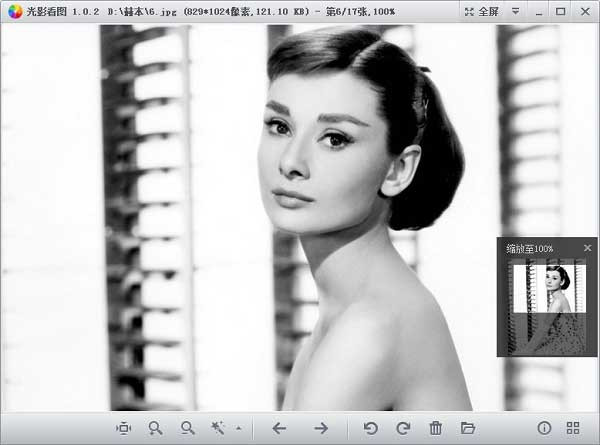
光影看图软件特色
1、格式转换功能:支持多种图片格式的转换,确保良好的兼容性。
2、隐私保护:严格的隐私保护措施,确保用户数据安全。
3、稳定高效:即使处理大量或高分辨率图片也能保持流畅性能。
4、多语言支持:光影看图电脑版支持多种语言,适用于不同地区的用户。
5、免费使用:提供强大的功能而无需付费。
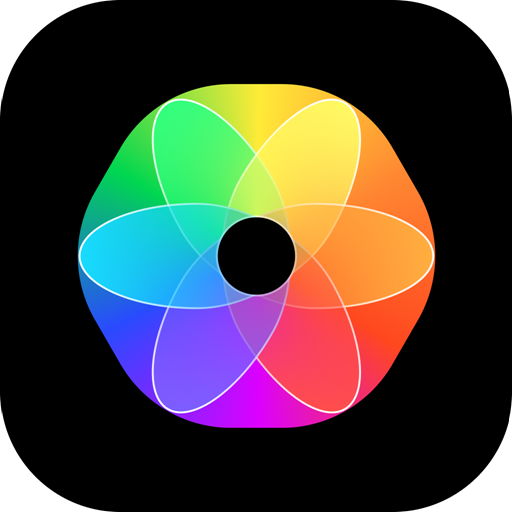



 360解压缩软件2023
360解压缩软件2023 看图王2345下载|2345看图王电脑版 v10.9官方免费版
看图王2345下载|2345看图王电脑版 v10.9官方免费版 WPS Office 2019免费办公软件
WPS Office 2019免费办公软件 QQ浏览器2023 v11.5绿色版精简版(去广告纯净版)
QQ浏览器2023 v11.5绿色版精简版(去广告纯净版) 下载酷我音乐盒2023
下载酷我音乐盒2023 酷狗音乐播放器|酷狗音乐下载安装 V2023官方版
酷狗音乐播放器|酷狗音乐下载安装 V2023官方版 360驱动大师离线版|360驱动大师网卡版官方下载 v2023
360驱动大师离线版|360驱动大师网卡版官方下载 v2023 【360极速浏览器】 360浏览器极速版(360急速浏览器) V2023正式版
【360极速浏览器】 360浏览器极速版(360急速浏览器) V2023正式版 【360浏览器】360安全浏览器下载 官方免费版2023 v14.1.1012.0
【360浏览器】360安全浏览器下载 官方免费版2023 v14.1.1012.0 【优酷下载】优酷播放器_优酷客户端 2019官方最新版
【优酷下载】优酷播放器_优酷客户端 2019官方最新版 腾讯视频播放器2023官方版
腾讯视频播放器2023官方版 【下载爱奇艺播放器】爱奇艺视频播放器电脑版 2022官方版
【下载爱奇艺播放器】爱奇艺视频播放器电脑版 2022官方版 2345加速浏览器(安全版) V10.27.0官方最新版
2345加速浏览器(安全版) V10.27.0官方最新版 【QQ电脑管家】腾讯电脑管家官方最新版 2024
【QQ电脑管家】腾讯电脑管家官方最新版 2024 360安全卫士下载【360卫士官方最新版】2023_v14.0
360安全卫士下载【360卫士官方最新版】2023_v14.0